Pilvityönkulun käynnistäminen mistä tahansa viestistä Microsoft Teamsissa
Sanomien avulla voit käynnistää prosesseja Teamsissa. Voit esimerkiksi käyttää Teams-sanomaa aloituskohtana, kun luot työkohteen Azure DevOpsissa tai luot myyntimahdollisuuden Dynamics 365:ssä.
Voit käynnistää pilvityönkulun suoraan Teamsissa Teams-liittimen Valitulle viestille -käynnistimen avulla.
Työnkulun luominen
Kirjaudu Power Automate -palveluun
Anna työnkululle nimi.
Valitse Valittua sanomaa varten -käynnistin.
Valitse Luo. Kirjaudu Teamsiin, jos et ole vielä kirjautunut sinne.
Valittua sanomaa vartenkäynnistimelle on valinnainen syöte adaptiivisen kortin muodossa. Adaptiivisen kortin avulla vuot luoda lomakkeen, joka kerää tietoja työnkulun käynnistävältä käyttäjältä. Jos työnkulku esimerkiksi luo tehtävän, voit käyttää adaptiivista korttia tietojen, kuten tehtävän otsikon ja kuvauksen, keräämiseen.
Tietojen kerääminen käyttäjältä
Käyttäjät kerätä tietoja käyttäjältä lomakkeen avulla valitsemalla käynnistimessä Luo mukautuva kortti.
Näkyviin tulee sisäinen adaptiivinen korttieditori, jossa voit luoda oman lomakkeen vetämällä korttielementtejä.
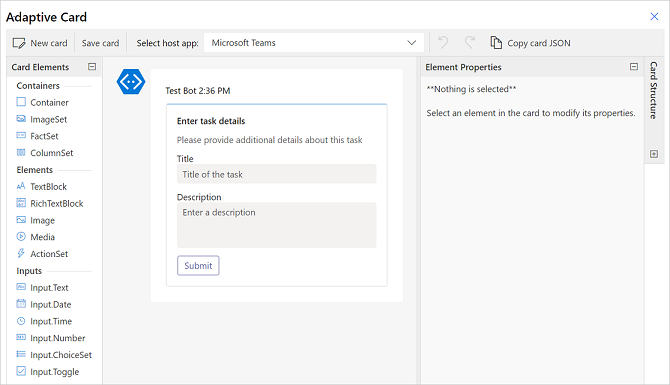
Jokaisella mukautuvalla korttilomakkeen syötteellä on tunnus. Voit käyttää tunnusta myöhemmin työnkulussa ja viitata dynaamisten tunnusten kautta syötteisiin, jotka käyttäjä on saattanut syöttää työnkulun suorittamisen yhteydessä.
Työnkulun sisäisten sanomatietojen käyttö
Useita viestielementtejä on saatavana käynnistintuloksena, jota käytetään työnkulun yhteydessä. Seuraavassa on yleiskatsaus joistakin ominaisuuksista:
Viestin sisältö: Teams-sanoman täysi HTML-sisältö.
Vain teksti -sanomatuloste: Teams-sanoman vain teksti -versio.
Linkitä viestiin: Suora URL-osoite, joka viittaa viestiin.
Lähettäjän näyttönimi, lähettäjän tunnus: Viestin lähettäneen käyttäjän tiedot.
Alkuperäisen käyttäjän näyttönimi, alkuperäisen käyttäjän tunnus: työnkulun käynnistäneen käyttäjän tiedot.
Lisätietoja on käynnistimen tuotosten täydellisessä luettelossa.
Käynnistä työnkulku
Nämä virrat on luotava oletusympäristössä, jotta ne näkyvät Teamsissa.
Jos et näe työnkulkuja, jotka luot Valituille viesteille Teamsissa -käynnistimen avulla, pyydä järjestelmänvalvojaa vahvistamaan, että Power Automate -toimintosovellus on otettu käyttöön Teamsin hallintakeskuksessa osoitteessa https://admin.teams.microsoft.com/policies/manage-apps.
Valittua sanomaa varten -käynnistintä käyttävät työnkulut näkyvät sanomatoimintona työnkulun Lisää toimintoja -valikon Teams-sanomassa.

Tärkeää
Työnkulun nimeä käytetään viittaamaan työnkulkuun Teamsin sisällä, joten anna sille kuvaava nimi.
Parhaat käytännöt
Varmista, että lisäät käyttäjälle vahvistuslomakkeen, kun työnkulku on valmis. Suosittelemme Lähetä viesti työnkulkuna botista käyttäjälle- tai Lähetä viesti työnkulkuna botista kanavaan- asetusta, jotta käyttäjälle ilmoitetaan Teamsissa, kun käynnistetty virtaus on valmis.
Tässä on esimerkki pilvivirrasta, joka luo työkohteen Azure DevOpsiin ja lähettää vahvistuksen sitten alkuperäiselle käyttäjälle.
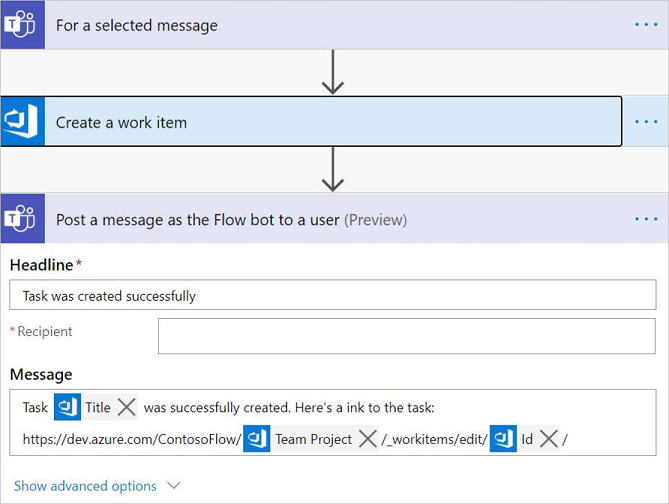
Tunnetut ongelmat ja rajoitukset
Nämä työnkulut on luotava oletusympäristössä, jotta ne näkyvät Teamsissä varmasti.
Vain työnkulun tekijä voi käynnistää työnkulun. Työnkulku on kanavan/keskustelun muiden jäsenten käytettävissä vain, jos tekijä jakaa sen nimenomaan heille.